苹果xs怎么截长屏截图
更新时间:2024-08-20 14:43:47作者:yang
苹果XS手机是苹果公司最新推出的一款旗舰手机,拥有强大的功能和性能,在日常使用中我们经常会遇到需要截取长屏幕截图的情况,比如想要保存一整个网页或者聊天记录。苹果XS手机提供了一种便捷的方法来实现这一功能,让用户可以轻松地截取长图并保存下来。接下来我们将介绍苹果XS手机截长图的实用方法,让您轻松掌握这项技巧。
苹果xs怎么截长屏截图屏教程步骤
1、首先我们需要打开手机“设置”,进入“控制中心”
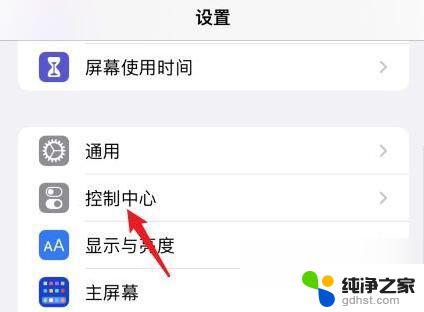
2、接着在“自定控制”下添加“屏幕录制”功能、
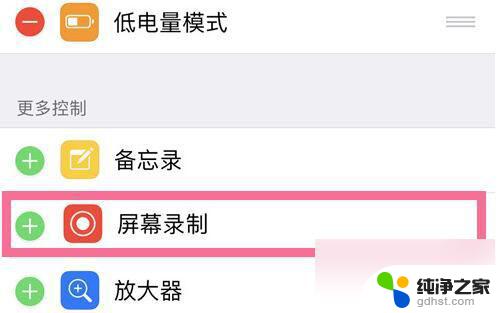
3、添加完成后,我们只要来到想要截图的位置。
4、然后从上往下划出控制中心,“长按”其中的“录屏按钮”

5、然后大家需要使用到“滚动截屏软件”,
勾选“滚动截屏”并点击“开始直播”就能开始截长图了。
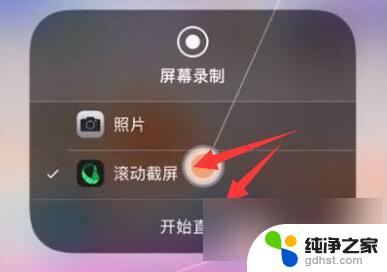
6、开始后,录屏红灯会亮起。我们这时候需要慢慢地往下滚动屏幕。
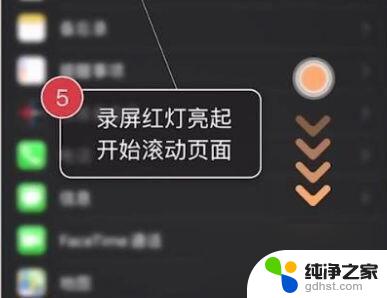
7、截取完成后,只要“保持3s以上不动屏幕”就会自动结束截图。

8、最后只要点击右上角的“下载”按钮就可以截图到手机相册了。
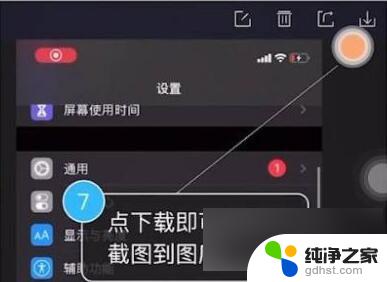
以上就是关于苹果XS如何进行长屏截图的全部内容,如果有遇到相同情况的用户,可以按照小编的方法来解决。
- 上一篇: 电脑桌面文件拖不动是怎么回事?
- 下一篇: 笔记本键盘灯光怎么调节
苹果xs怎么截长屏截图相关教程
-
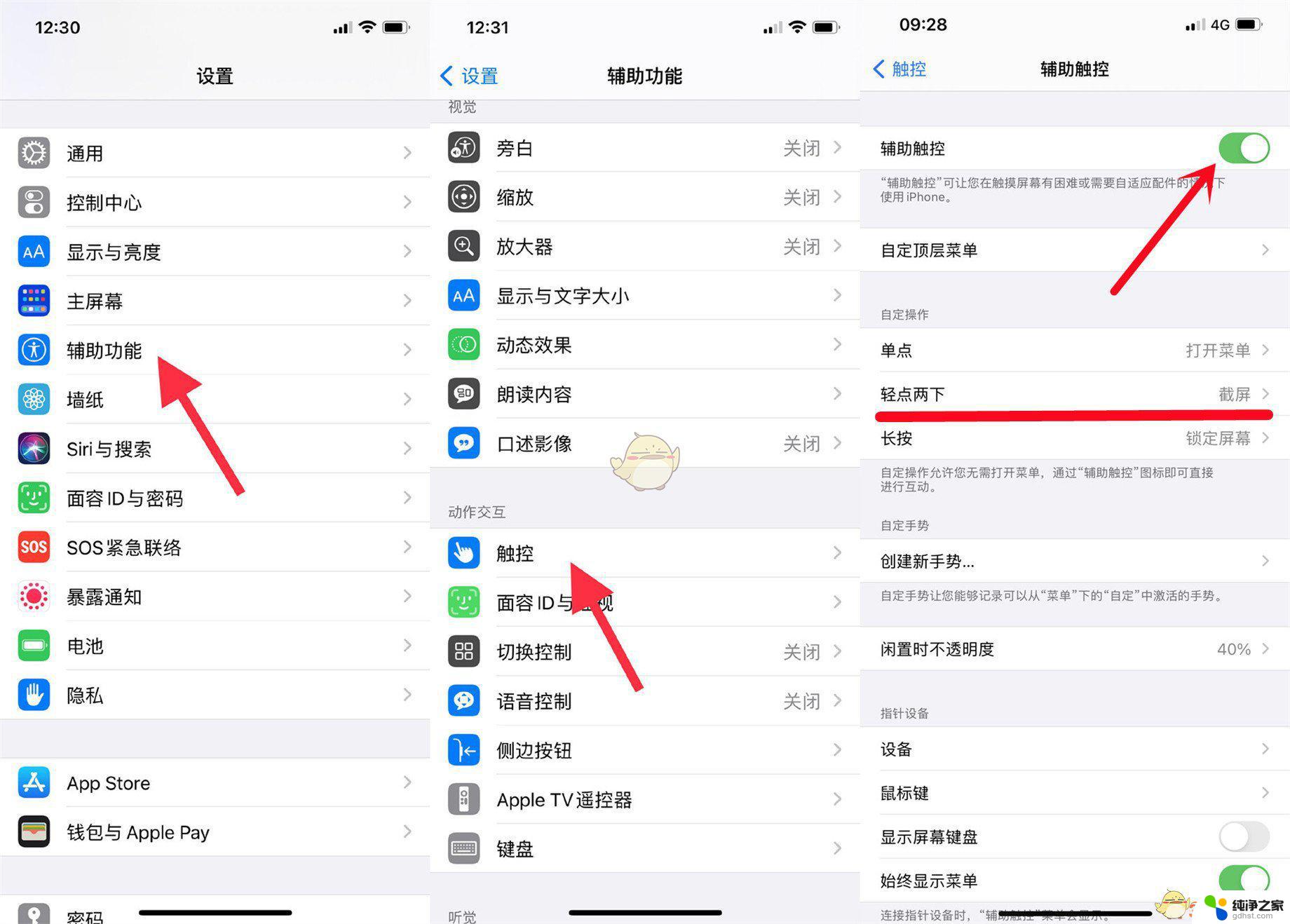 苹果13怎么截长图截屏
苹果13怎么截长图截屏2024-03-06
-
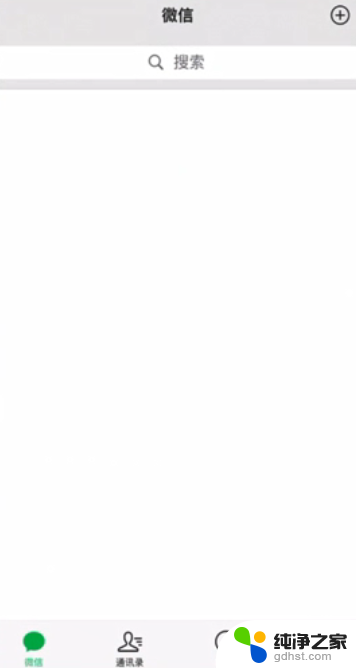 苹果怎么截长屏截图微信
苹果怎么截长屏截图微信2024-05-20
-
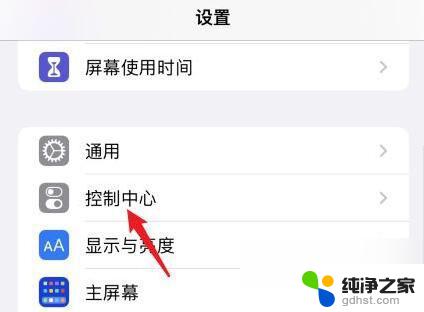 苹果xr怎么截屏截长图
苹果xr怎么截屏截长图2024-02-01
-
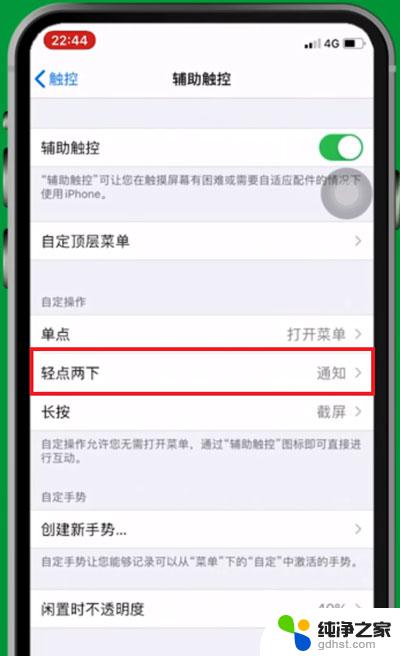 苹果13如何截长屏截图
苹果13如何截长屏截图2024-01-24
电脑教程推荐